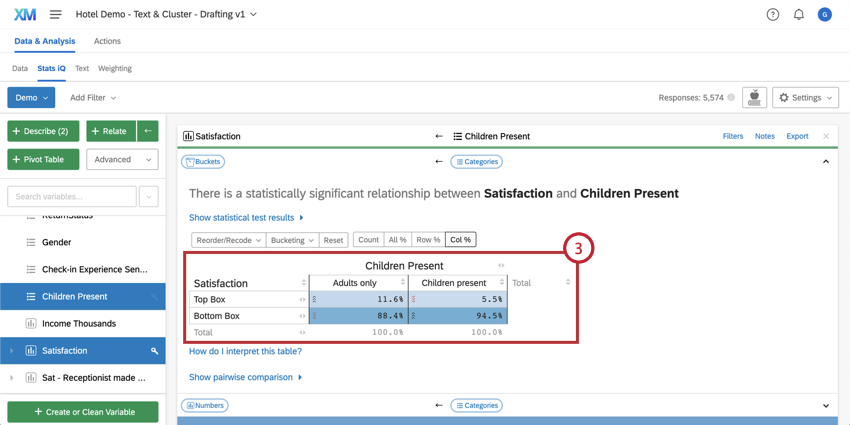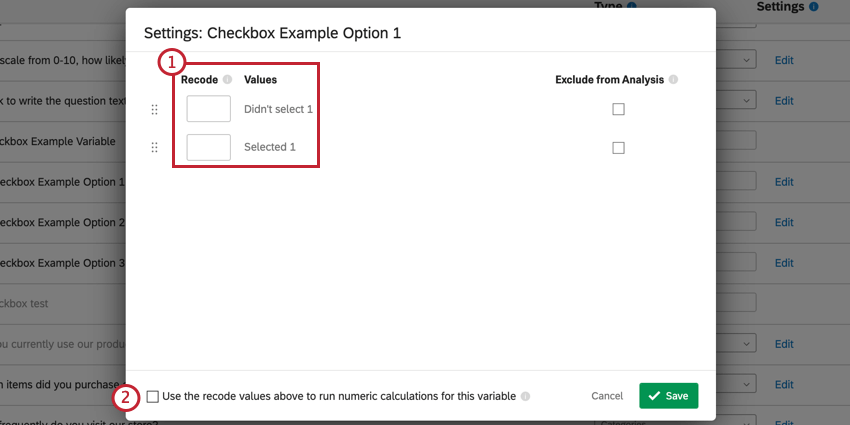Variableneinstellungen
Informationen zu Variableneinstellungen
Über das Menü Variableneinstellungen können Sie die Details der Variablen in Ihrem Datenset verwalten, einschließlich der Änderung des Variablennamens, der Aufzeichnung der Variablenwerte und dem Ausblenden von Variablen in Ihrem Arbeitsbereich. Im Folgenden finden Sie einige Beispiele dafür, wann Sie diese Funktion möglicherweise benötigen:
Um auf die Variableneinstellungen zuzugreifen, klicken Sie oben rechts im Arbeitsbereich auf das Symbol Einstellungen, und wählen Sie Variableneinstellungen aus.
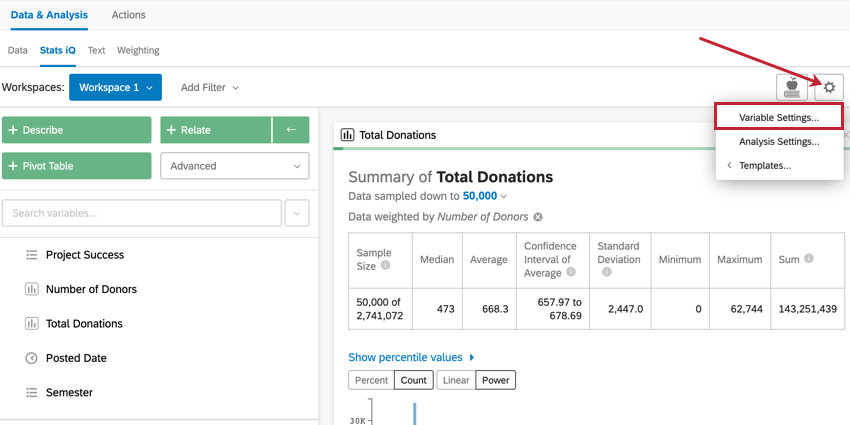
Variablen umbenennen
In der Spalte Name im Menü Variableneinstellungen wird der aktuelle Name jeder Variablen im Datenset angezeigt. Klicken Sie auf einen Variablennamen, um ihn zu bearbeiten. Geben Sie den neuen Namen ein, und drücken Sie die Eingabetaste, um den neuen Namen zu sichern. Dadurch ändert sich der Name der Variable in Stats iQ, jedoch nicht in den übrigen Qualtrics-Anwendungen.
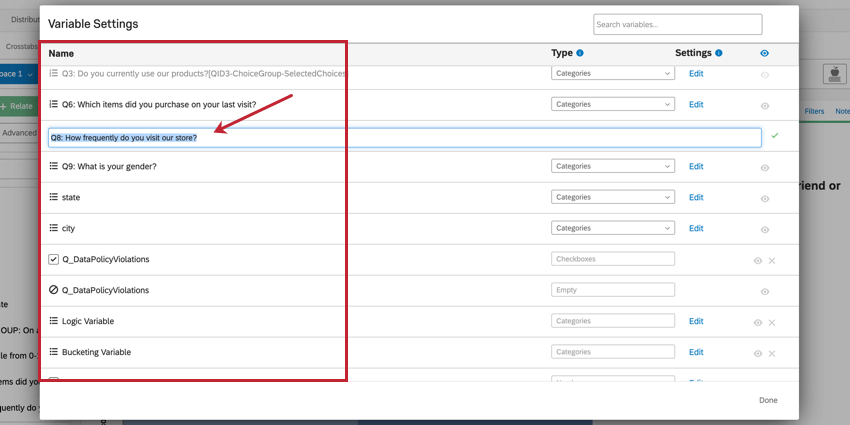
Verwenden Sie die Suchleiste oben im Fenster, um nach Variablen in Ihrem Datenset zu suchen. 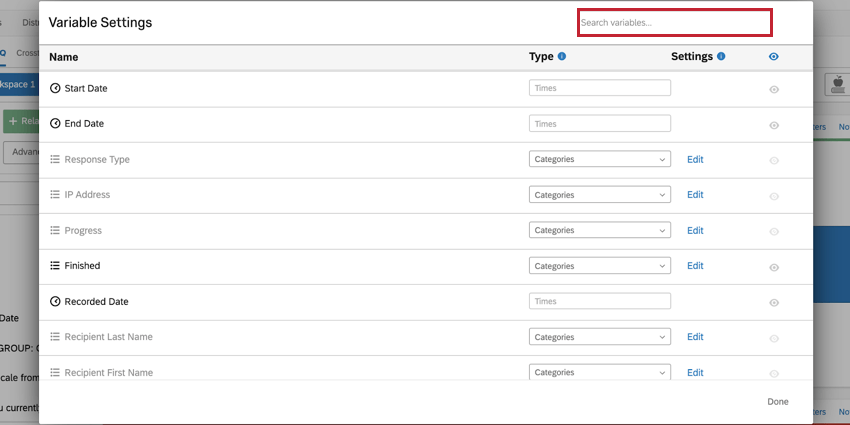
Variablentypen ändern
Die Spalte Typ im Menü Variableneinstellungen zeigt den aktuellen Typ der einzelnen Variablen an. Stats iQ bestimmt automatisch, welcher Variablentyp jeder Variable im Datenset zugeordnet werden soll. Es kann jedoch vorkommen, dass Sie den Variablentyp für eine bestimmte Variable manuell ändern müssen. Wenn Sie auf die Dropdown-Liste in dieser Spalte klicken, können Sie den Variablentyp für eine bestimmte Variable auswählen.
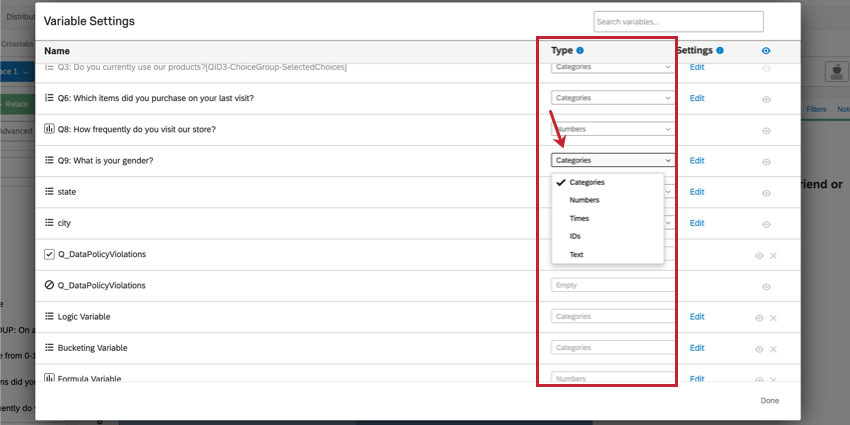
Eine Liste der Variablentypen finden Sie auf der Stats iQ-Übersichtsseite.
Unzulässige Variablentypänderungen
Einige Variablentypen können nicht geändert werden. Welche Änderungen nicht erlaubt sind, entnehmen Sie der folgenden Liste.
- Der Typ von Zeitvariablen kann nicht geändert werden.
- Der Typ von Ankreuzfeldvariablen kann nicht geändert werden. Sie können jedoch eine neue Variable anlegen, indem Sie die Gruppierung oder Logik verwenden, um Ihre Daten zu transformieren.
- Der Typ von benutzerdefinierten Variablen kann nicht geändert werden. Sie können jedoch die Bedingungen für Ihre benutzerdefinierte Variable bearbeiten.
- Es können keine Variablen in den Ankreuzfeldtyp geändert werden. Diese Variablen stammen nur aus mehreren ausgewählten Fragen.
& bearbeiten; Variablen umkodieren
Mit Stats iQ können Sie Ihren Daten Backend-Nummern zuordnen, um statistische Analysen durchzuführen und bestimmte Werte aus Ihren Analysen auszuschließen. Die Backend-Nummern für Ihre Daten werden Umkodierungswerte genannt. Um Ihre Umkodierungswerte für eine bestimmte Variable zu ändern, klicken Sie in der Spalte Einstellungen auf Bearbeiten.
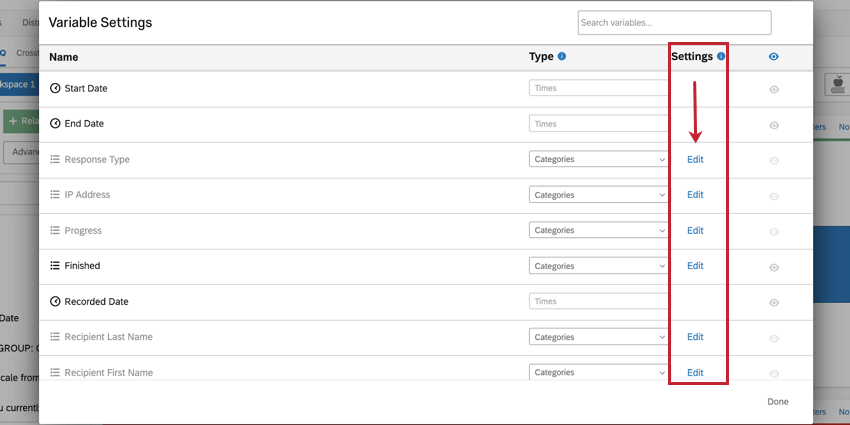
Während die Umkodierungswerte in Stats iQ von den Umkodierungswerten im Umfragen-Editor getrennt sind, funktionieren sie gleich. Wenn das Stats iQ-Datenset zum ersten Mal generiert wird, erben Ihre Variablen zunächst ihre Umkodierungswerte aus dem Umfrage-Editor. Sobald das Stats iQ-Datenset generiert wurde, sind die Umkodierungswerte im Umfragen-Editor und die Umkodierungswerte in Stats iQ voneinander getrennt und können unabhängig voneinander bearbeitet werden.
Neukodierung von Kategorievariablen
Sie können Kategorievariablen so umkodieren, dass Ihren Kategorien eine Zahl zugeordnet ist. Diese Zahlen können Sie dann in Ihren statistischen Auswertungen verwenden.
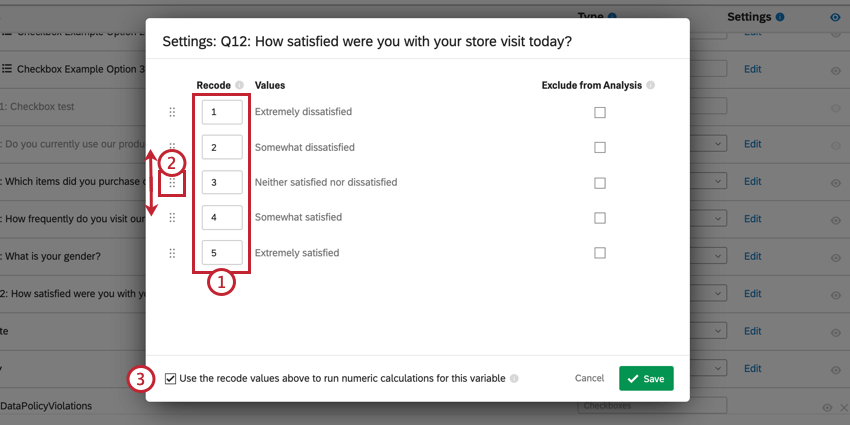
- Geben Sie den gewünschten Umkodierungswert in das Feld ein. Sie können eine beliebige Zahl (einschließlich Null, negative Zahlen und Dezimalstellen) als Umkodierungswert verwenden.
- Klicken Sie auf die Punkte neben einem Wert, und ziehen Sie sie, um sie in der Liste neu anzuordnen.
- Aktivieren Sie bei Bedarf die Option Verwenden Sie die oben genannten Umkodierungswerte, um numerische Berechnungen für diese Variable auszuführen, damit Stats iQ diese Werte in Analysen verwenden kann. In der Regel empfehlen wir, diese Option zu aktivieren, wenn Sie Umkodierungswerte für Kategorievariablen verwenden.
Tipp: Diese Option wird verwendet, wenn Ihre Kategorien in einer bestimmten Reihenfolge gehören. Wenn die Teilnehmer beispielsweise aufgefordert werden, eine Antwort von „Extrem unzufrieden“ zu „Sehr zufrieden“ auszuwählen, können wir diesen Kategorien Umkodierungswerte in einer chronologischen Reihenfolge von 1 bis 5 zuordnen. Dadurch werden Ihre statistischen Analysen für diese Variable leistungsfähiger und einfacher zu interpretieren.
Neukodierung von Ankreuzfeldvariablen
Sie können Checkbox-Variablen nicht direkt umkodieren. Sie können jedoch jeden Wert (d.h. Antwortmöglichkeit) Ihrer Kontrollkästchenvariable umkodieren.
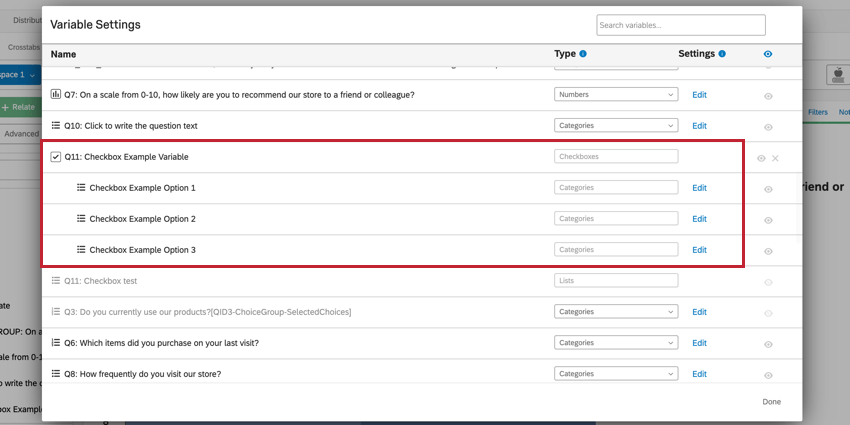
- Für jede Antwortmöglichkeit stehen zwei Werte zur Umschlüsselung zur Verfügung: wenn der Antwortende diese Antwortmöglichkeit ausgewählt hat, oder wenn der Antwortende die Antwortmöglichkeit nicht ausgewählt hat. Sie können eine beliebige Zahl (einschließlich Null, negative Zahlen und Dezimalstellen) als Umkodierungswert verwenden. Typischerweise sind diese wie folgt codiert:
- Umkodierungen wurden nicht auf 0 gesetzt
- Ausgewählte Umkodierungen zu 1
- Klicken Sie bei Bedarf auf Verwenden Sie die oben genannten Umkodierungswerte, um numerische Berechnungen für diese Variable auszuführen, damit Stats iQ diese Werte in Analysen verwenden kann.
Tipp: Verwenden Sie diese Option, um die Umkodierungswerte in Ihren Analysen zu verwenden. Angenommen, Sie haben eine Frage, in der die Teilnehmer aufgefordert werden, alle bevorzugten Lebensmittel aus einer Liste auszuwählen. Nachdem Sie Ihre Werte gemäß den oben genannten Standards neu ermittelt haben, können Sie eine Analyse durchführen, um zu prüfen, ob statistische Beziehungen für die Auswahl bestimmter Lebensmittelpositionen zusammen vorhanden sind.
Benutzerdefinierte Variablen bearbeiten
Wenn Sie eine benutzerdefinierte Variable angelegt haben, können Sie die Regeln Ihrer Variablen bearbeiten, indem Sie neben der Variablen auf Bearbeiten klicken.
Weitere Informationen zum Erstellen benutzerdefinierter Variablen finden Sie unter Stats iQ Variable Creation.
Aus Analyse ausschließen
Beim Umschlüsseln Ihrer Variablen gibt es eine Option zum Markieren eines Werts als “Aus Analyse ausschließen“. Das bedeutet, dass der Wert nicht in Berechnungen in Stats iQ verwendet wird. Diese Option wird in der Regel für Werte wie „Nicht zutreffend“ oder „Andere“ verwendet.
Wenn Sie Ihre Umfrage erstellen, haben Sie die Möglichkeit, bestimmte Antwortmöglichkeiten als ausgeschlossen zu kennzeichnen. Wenn Sie dies tun, bevor Sie Ihr Stats iQ-Datenset generieren, werden diese Felder automatisch als von der Analyse in Stats iQ ausgeschlossen markiert.
Sie können Werte für die folgenden Variablentypen als “Aus Analyse ausschließen” markieren:
- Kategorien
- Zahlen
- Kontrollkästchen
Tipp: Bei Ankreuzfeldern können Sie nicht die gesamte Variable als „Aus Analyse ausschließen“ markieren, aber Sie können einzelne Werte als ausgeschlossen markieren. Weitere Informationen finden Sie im obigen Abschnitt zur Umschlüsselung von Ankreuzfeldvariablen.
& ausblenden; Variablen entfernen
Im Fenster Variableneinstellungen können Sie Variablen aus Ihrem Arbeitsbereich ausblenden und vollständig aus Ihrem Datenset entfernen.
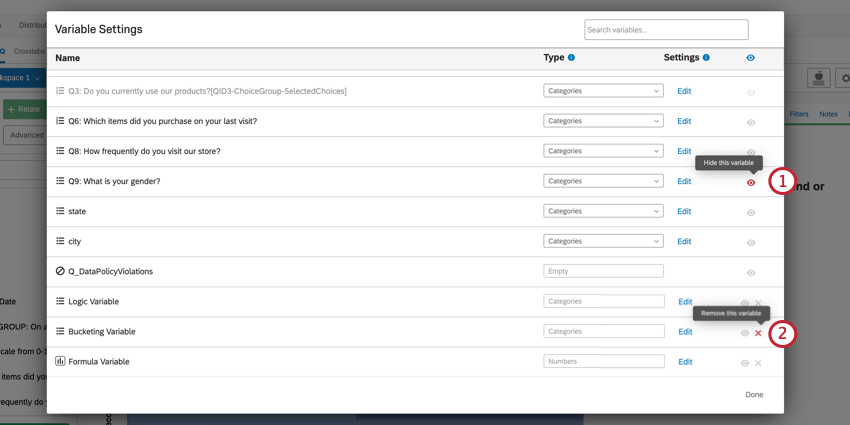
- Klicken Sie auf das Augensymbol neben einer Variablen, um sie in Ihrem Arbeitsbereich auszublenden. Dies ist nützlich für Felder, die in der Regel nicht in statistischen Analysen verwendet werden, z.B. IP-Adresse.
Tipp: Sie können keine Analysen für ausgeblendete Variablen ausführen. Analysen, die Sie bereits für die Variable ausgeführt haben, werden jedoch weiterhin in Ihrem Arbeitsbereich angezeigt.
- Klicken Sie auf das X-Symbol neben einem Feld, um es zu löschen.
Tipp: Sie können nur benutzerdefinierte Variablen löschen. Nach dem Löschen können benutzerdefinierte Variablen nicht mehr abgerufen werden. Analysen, die von gelöschten benutzerdefinierten Variablen abhängig sind, sind nicht mehr gültig, sobald das Feld gelöscht wird.
Oberes Feld in Stats iQ verwenden
Das obere Feld stellt den Prozentsatz der Befragten dar, die am höchsten Ende der Skala einer Frage oder Variablen stehen. Wenn Sie eine Top-Box für Ihre Daten erstellen, können Sie Ihre Ergebnisse intuitiver hervorheben. Mit anderen Worten: Es ist im Allgemeinen intuitiver zu denken: „40 % der Menschen haben eine wirklich gute Antwort gegeben!“ als „der Durchschnitt war 3,8.“ Stats iQ ermöglicht es Ihnen, direkt auf Ihrer Variablenkarte eine Einstellung für die Gruppierung anzulegen, mit der Sie ein oberes Feld für Ihre statistische Analyse anlegen können. Dies kann besonders bei der Interpretation Ihrer Ergebnisse hilfreich sein, da dadurch Ihre Variable in ein Formular zerlegt wird, das leicht verständlich ist und in bestimmten Bereichen häufig verwendet wird, z.B. in der Employee Experience-Studie.
- Wählen Sie die Variable aus, für die Sie ein oberes Feld erstellen möchten.
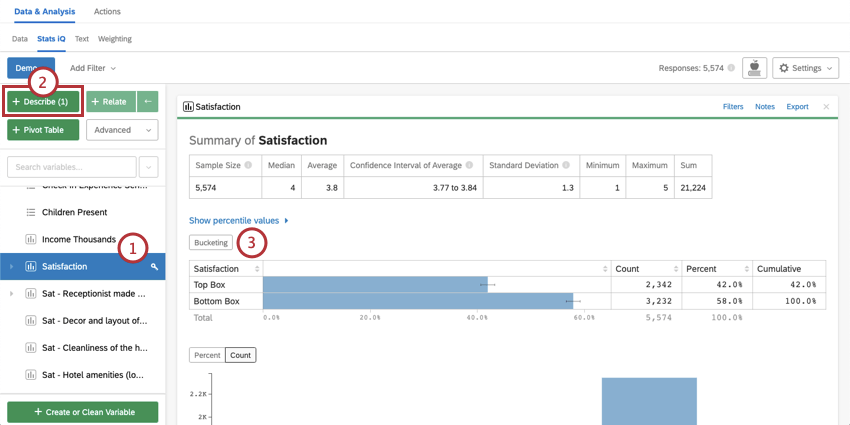
- Klicken Sie auf Beschreiben.
- Klicken Sie in Ihren Variableneinstellungen auf Bucketing.
- Legen Sie Ihre Buckets für Oberes und unteres Feld an, indem Sie die vorgeschlagenen Quellwerte per Drag&Drop verschieben.
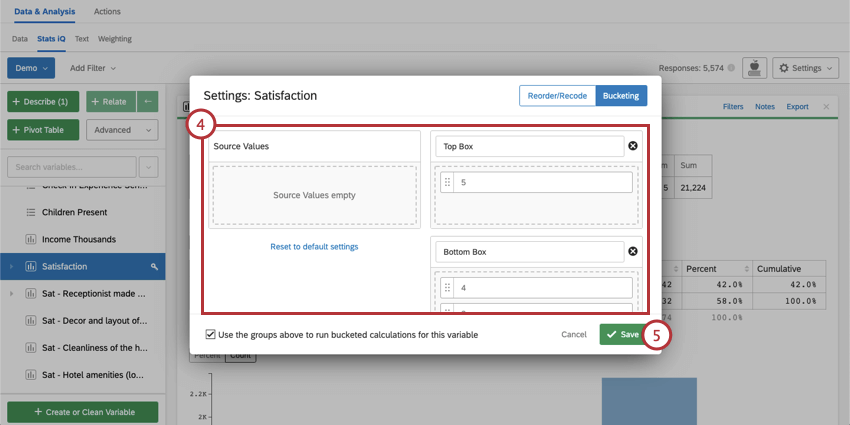
- Klicken Sie auf Speichern.
Verwenden des oberen Rahmens zum Verknüpfen von zwei Variablen
Nach der Bucketierung, um das obere Feld auf Ihre Variable anzuwenden, können Sie Relate verwenden, um die Ergebnisse der oberen Box zwischen zwei Variablen zu analysieren und zu vergleichen.
- Wählen Sie die Variable aus, die Sie zurück auf Ihre Schlüsselvariable beziehen möchten.
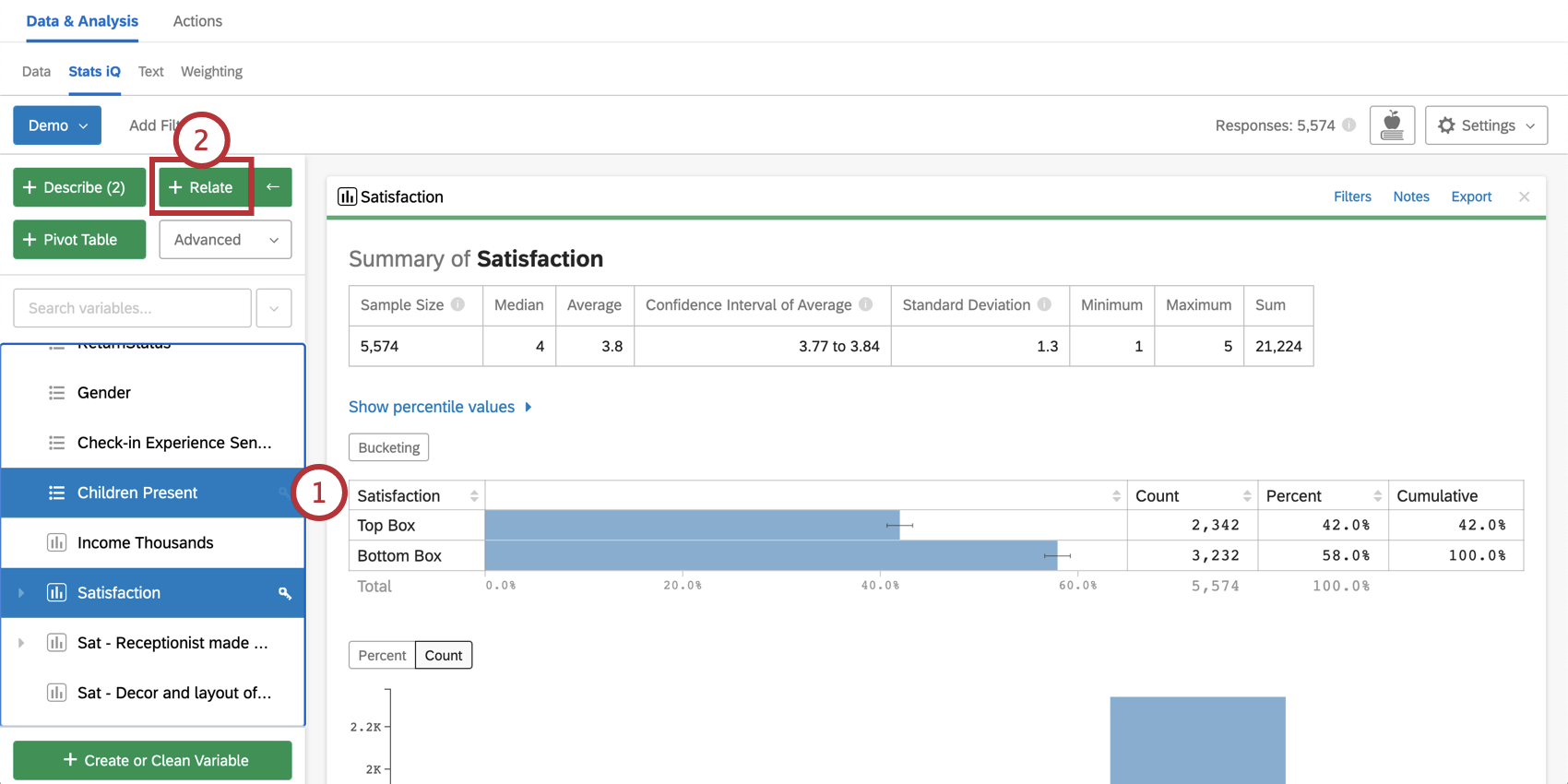
- Klicken Sie auf Verknüpfen.
- Zeigen Sie die Ergebnisse für das obere/untere Feld in der angezeigten Tabelle an.